linux系统ubuntu18.04安装mysql 5.7
本文是参考mysql官网整理而成,顺便把一些遇到的问题记载下来。
①将MySQLAPT存储库添加到系统的软件存储库列表中
---->下载APT存储库(下载链接)
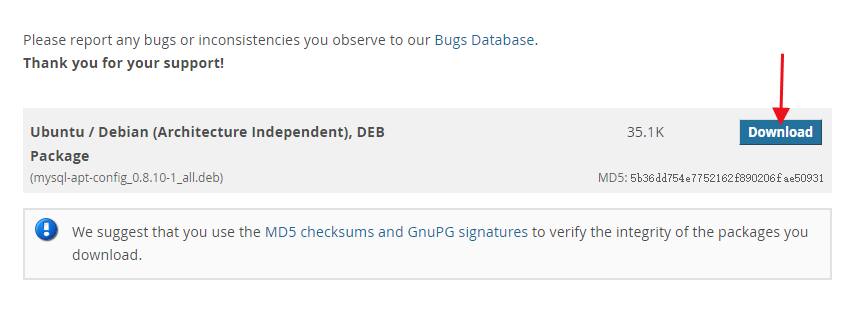
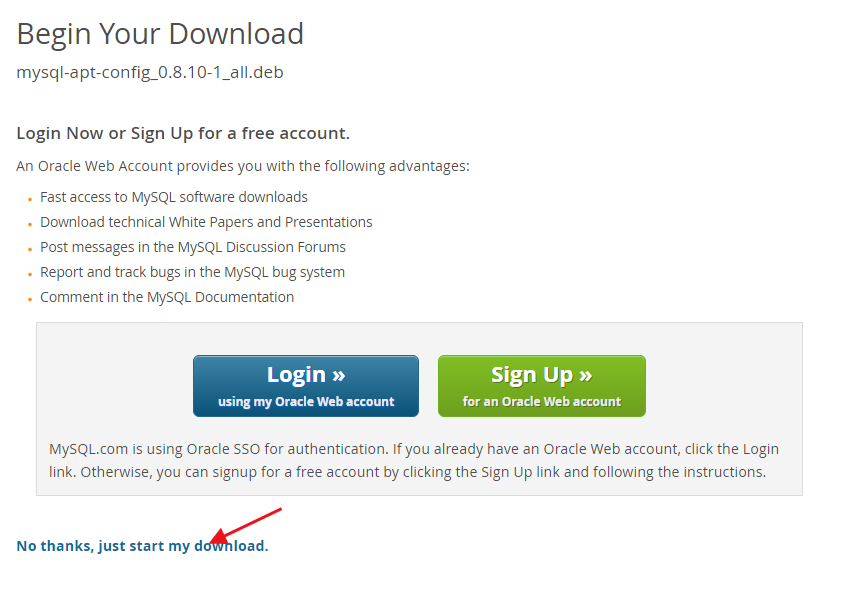
---->安装APT存储库(注意好正确的路径)
(1)
?| 1 | sudo dpkg -i mysql-apt-config_0.8.10-1_all.deb |
这里我是在腾讯云的ubuntu下写的教程,我在腾讯云中执行完上面这个命令,就直接跳出安装MySQL的界面了。
我在我电脑上装的时候,等安装好APT存储库后,然后执行下面命令
(2)
?| 1 | sudo apt-get update |
然后再安装MySQL
(3)
?| 1 | sudo apt-get install mysql-server |
如果执行(1)代码就跳出以下界面
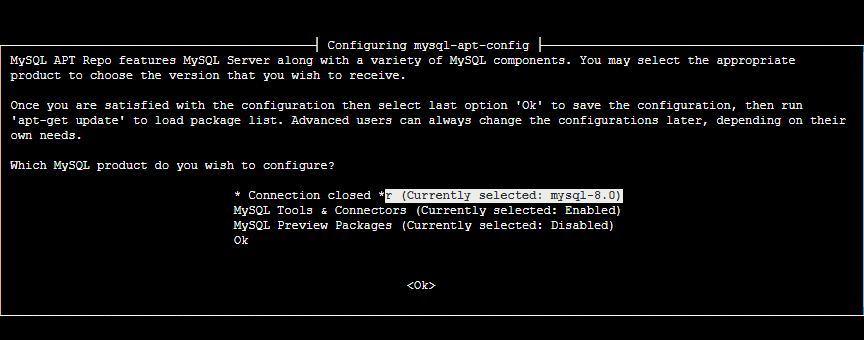
可以直接继续往下操作,如果没有跳出,就按照正常执行(2)(3)命令,也会跳出上面画面的。这里问题不大。
但具体为什么在腾讯云中我执行(1)命令就能直接弹出安装画面,我也不太清楚,我也是刚学习Linux不久。或者有知道的朋友可以留言讨论一下。
②安装MySQL
接着上图,我选择不安装8.0版本,因为跟我的电脑开发环境不搭,当然你们可以安装8.0,这个看个人的。
回车选择第一个,进入以下画面
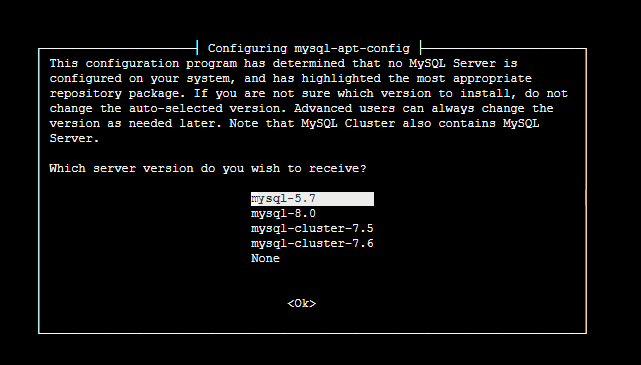
我选择5.7版本。继续。
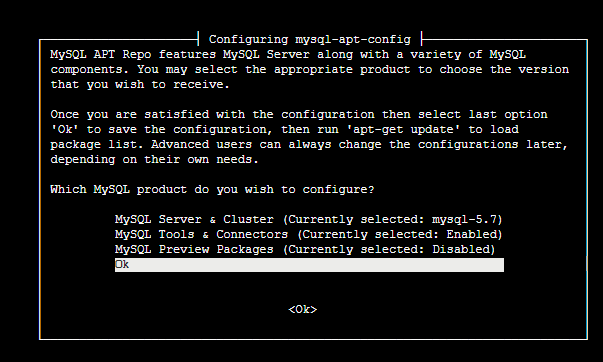
其他保持默认,或者有需要也可以更改。
咦! 有问题了。 我选择ok之后 就完事了。
然后让我继续输入命令。好吧,我们随机应变,那么我们继续试试(2)命令
?| 1 | sudo apt-get update |
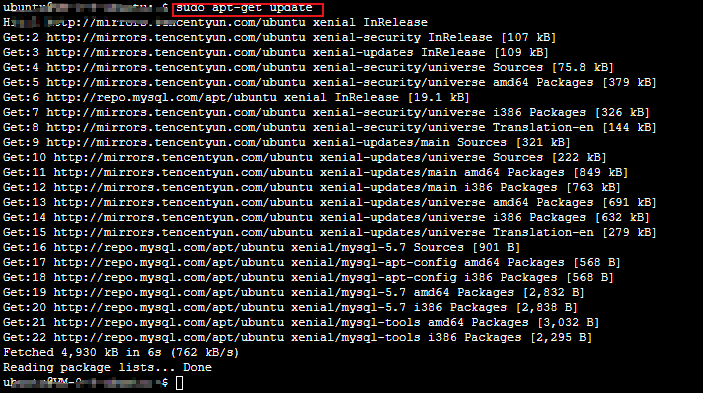
然后更新完之后,我们继续(3)命令
?| 1 | sudo apt-get install mysql-server |
嗯,在正常安装。
然后接下来会让你输入数据库root账户的密码,密码我记得要大小写字母并且要有特殊符号并且不少于8位。
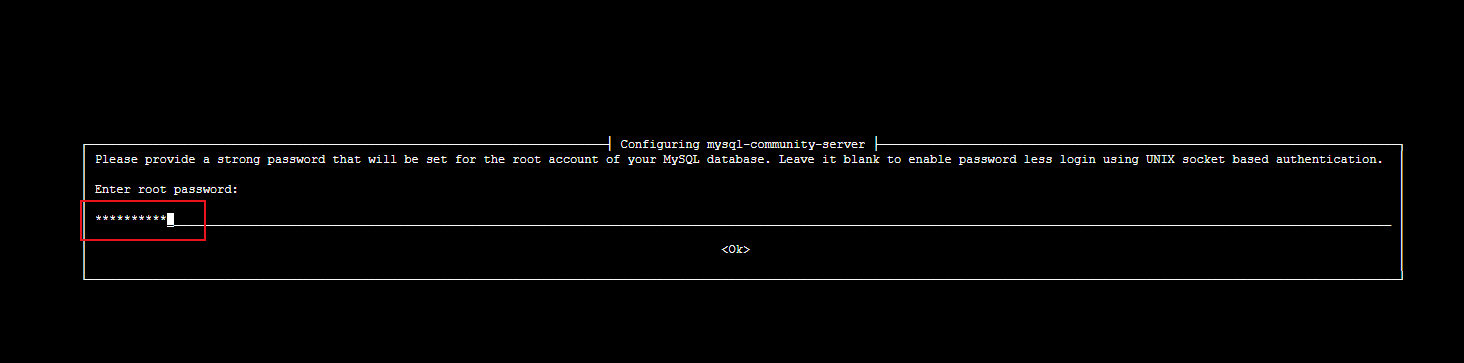
接下来再次输入确认即可。
这样就安装完成了。
我们输入命令登录mysql试试看有没有安装成功。
?| 1 | mysql -u root -p |
然后就输入密码。出现下图的mysql> 就成功了
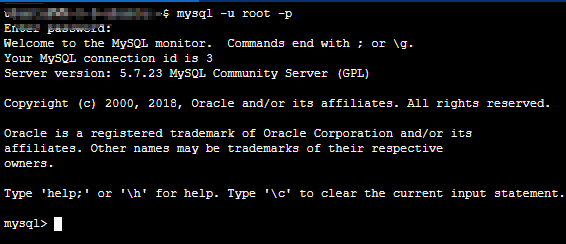
另外还有彻底删除MySQL、 可视化工具workbench, 我就不放上来了,如果后续有需要可以联系我,我会加上。
以上就是本文的全部内容,希望对大家的学习有所帮助,也希望大家多多支持服务器之家。
原文链接:https://www.cnblogs.com/yellowgg/archive/2018/09/26/9709670.html
1.本站遵循行业规范,任何转载的稿件都会明确标注作者和来源;2.本站的原创文章,请转载时务必注明文章作者和来源,不尊重原创的行为我们将追究责任;3.作者投稿可能会经我们编辑修改或补充。










